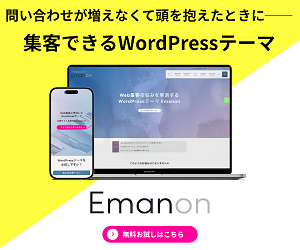WordPressのカスタムフィールドの使い方
カスタムフィールドとは
WordPressのカスタムフィールドとは、投稿や固定ページに、タイトルや本文以外の独自の入力項目を追加できる機能です。
通常、WordPressの投稿画面には「タイトル」と「本文」の入力欄が標準で用意されていますが、それだけでは表現できない情報を追加したい場合にカスタムフィールドが役立ちます。
カスタムフィールドの活用例
- ECサイト: 商品名や説明文に加え、価格、在庫状況、サイズ、色、素材などの詳細情報を追加する。
- 不動産サイト: 物件名や説明文に加え、住所、間取り、築年数、価格などの情報を追加する。
- イベント告知サイト: イベント名や詳細に加え、開催日時、場所、参加費などの情報を追加する。
- レビューサイト: 商品名やレビュー内容に加え、評価点、メーカー名、型番などの情報を追加する。
カスタムフィールドを使うメリット
- 入力作業の効率化: 毎回同じ情報を手動で入力する手間が省け、作業時間を短縮できます。
- 表記の統一: 複数人でサイトを管理する場合でも、入力すべき項目が明確になるため、表記のブレを防ぐことができます。
- データの整理: 投稿ごとの独自データを構造化して管理できるため、情報を整理しやすくなります。
- 検索性の向上: カスタムフィールドの値を基準に、投稿を並び替えたり、絞り込み検索を行ったりすることが可能になります。
- 柔軟なWebサイト構築: カスタムフィールドを使いこなすことで、ブログやコーポレートサイトだけでなく、さまざまな種類のWebサイトを柔軟に構築できます。
カスタムフィールドの設定方法
- WordPress標準機能: 標準で搭載されているカスタムフィールド機能を利用する方法です。ただし、入力欄がテキストエリアのみであるなど、シンプルな機能に限定されます。
- プラグイン: 「Advanced Custom Fields (ACF)」や「Custom Field Suite」などのプラグインを利用する方法です。より多様なフィールドタイプ(テキスト、画像、選択肢、日付など)を利用でき、初心者でも簡単に設定できます。
カスタムフィールドは、WordPressの機能を拡張し、より柔軟で使いやすいWebサイトを構築するための強力なツールです。
カスタムフィールドの使い方
WordPressのカスタムフィールドは、投稿や固定ページに標準で用意されている「タイトル」や「本文」以外の情報を追加するための機能です。例えば、商品情報、イベントの日時、レビューの評価など、独自のデータを柔軟に管理できるようになります。
カスタムフィールドの使い方は、主に以下の2つの方法があります。
1. プラグインを使わない方法(コア機能)
WordPressに標準で備わっているカスタムフィールド機能を使う方法です。
- カスタムフィールドの有効化:
- 投稿や固定ページの編集画面を開きます。
- 画面右上の「オプション」または「設定」(縦三点リーダーのアイコン)をクリックします。
- 表示されるパネルから「カスタムフィールド」にチェックを入れ、「有効化してリロード」をクリックします。
- カスタムフィールドの追加:
- 編集画面の下部に「カスタムフィールド」の入力欄が表示されます。
- 「名前」に任意のキー(例:
product_price)を入力し、「値」に表示したい内容(例:5000)を入力して「カスタムフィールドを追加」をクリックします。
- テンプレートファイルへの記述:
- カスタムフィールドの値を投稿ページに表示させるには、テーマのテンプレートファイル(
single.phpやcontent.phpなど)を編集する必要があります。 - PHPの関数を使って値を取得し、HTMLとして出力します。
- 主な関数:
get_post_meta($post_id, $key, $single): 特定のカスタムフィールドの値を取得する際に最も一般的に使われます。the_meta(): すべてのカスタムフィールドをリスト形式で出力します。
- カスタムフィールドの値を投稿ページに表示させるには、テーマのテンプレートファイル(
この方法は、簡単なカスタムフィールドを追加する場合には便利ですが、投稿ごとに手動で入力する必要があり、複雑なデータを管理するには手間がかかります。
2. プラグインを使う方法
カスタムフィールドをより簡単に、かつ高機能に扱いたい場合は、プラグインを使うのが一般的です。特に、以下のような有名なプラグインが広く使われています。
- Advanced Custom Fields (ACF):
- カスタムフィールドの定義を簡単に行える、非常に人気のあるプラグインです。
- テキスト、画像、真偽値、繰り返しフィールドなど、多様なフィールドタイプを選択できます。
- 「フィールドグループ」として複数のカスタムフィールドをまとめ、表示するページや投稿タイプを設定できます。
- 直感的な管理画面で設定できるため、専門知識がなくても使いやすいのが大きなメリットです。
- Custom Field Suite (CFS):
- ACFと似た機能を持つプラグインで、こちらも使いやすいインターフェースが特徴です。(2024年8月20日をもってWordPress公式リポジトリから完全に削除されました。)
プラグインを使ったカスタムフィールドの基本的な流れ(Advanced Custom Fieldsの場合):
- プラグインのインストールと有効化:
- WordPressの管理画面から「プラグイン」→「新規追加」に進み、「Advanced Custom Fields」を検索してインストールし、有効化します。
- フィールドグループの作成:
- ACFのメニューから「フィールドグループ」に進み、「新規追加」をクリックします。
- グループ名(例:
商品情報)を設定し、「フィールドを追加」ボタンから必要なカスタムフィールドを定義していきます。 - 各フィールドには「フィールドラベル」「フィールド名」「フィールドタイプ」などを設定します。
- 表示ルールの設定:
- 作成したフィールドグループをどのページや投稿タイプに表示するかを設定します。
- 投稿画面での入力:
- 設定した投稿タイプ(例: 投稿)の新規作成画面を開くと、カスタムフィールドの入力欄が表示されます。
- ここに情報を入力して保存します。
- テンプレートファイルへの記述:
- プラグインが提供する関数(ACFの場合は
the_field()やget_field()など)を使って、テンプレートファイルにカスタムフィールドの値を表示させます。
- プラグインが提供する関数(ACFの場合は
プラグインを利用することで、入力項目の種類を増やすだけでなく、入力時のミスを減らしたり、デザインの一貫性を保ったりといったメリットがあります。
どちらの方法を選ぶかは、目的に応じて判断すると良いでしょう。簡単な情報追加であればコア機能でも十分ですが、複雑な情報を管理したり、運用を効率化したい場合はプラグインの利用を強く推奨します。
カスタムフィールドの注意点
WordPressのカスタムフィールドは、投稿や固定ページに独自のデータを追加できる便利な機能ですが、いくつか注意すべき点があります。
1. PHPの知識が必要
カスタムフィールドは、デフォルトの状態では入力欄が表示されるだけで、サイト上に内容を表示するにはテーマファイルを編集し、PHPコードを記述する必要があります。 プログラミングの知識がないと、この部分でつまずいてしまう可能性が高いです。
2. プラグインを使用する場合
カスタムフィールドを簡単にするプラグイン(例:Advanced Custom Fields (ACF)など)を使用する場合でも、以下の点に注意が必要です。
- プラグインの競合: 他のプラグインと相性が悪く、カスタムフィールドが表示されなかったり、レイアウトが崩れたりする場合があります。
- テーマとの相性: 使用しているテーマによっては、プラグインがうまく動作しないことがあります。
- アップデート時の不具合: WordPress本体やプラグインのアップデート後に、カスタムフィールドが表示されなくなったり、値が消えたりするトラブルが発生することがあります。常に互換性を確認し、バックアップを取ることが重要です。
- プラグインの選び方: 機能が豊富すぎるプラグインは、サイトのパフォーマンス低下につながる可能性があります。必要最低限の機能を持つプラグインを選ぶように心がけましょう。
3. 表示に関する注意点
- 管理画面で表示されない: ブロックエディタ(Gutenberg)では、デフォルトでカスタムフィールド欄が非表示になっていることがあります。投稿編集画面の「表示オプション」から有効化する必要があります。
- サイト上に表示されない:
- テーマファイルに表示用のPHPコードが記述されていない。
- PHPコードの記述ミス(例:関数名やフィールド名の間違い)。
- 表示位置が間違っている(ループの外に記述してしまっている)。
- データが消える: プラグインの不具合や、データベースの更新時にデータが失われる可能性があります。定期的なバックアップは必須です。
4. 設計・運用上の注意点
- フィールド名の重複: フィールド名は重複しないように設定しましょう。
- データ構造: 複雑なデータ構造は、パフォーマンスの低下やメンテナンス性の悪化を招く可能性があります。
- セキュリティ: カスタムフィールドを実装する際は、クロスサイトリクエストフォージェリ(CSRF)対策として、nonceの実装などセキュリティ対策を講じることが重要です。
- クライアントへの引き渡し: クライアントにサイトを引き渡す際は、カスタムフィールドの入力方法や注意点を明確に説明する必要があります。
カスタムフィールドは非常に強力なツールですが、これらの注意点を理解した上で、適切に運用することが大切です。
WordPressはカスタマイズしやすい

一般的に、WordPressはカスタマイズがしやすいと言える要素が多いです。
カスタマイズしやすい点
- テーマの豊富さ:
- デザインや機能があらかじめ組み込まれた「テーマ」が非常に多く、テーマを選ぶだけでサイトの見た目や基本的な機能を簡単に変更できます。
- カスタマイズ性に優れていることを売りにしているテーマ(例:SWELL, AFFINGER, Snow Monkeyなど)も多く、これらのテーマを使えばコードを触らずに設定画面から多くの調整が可能です。
- 最近はフルサイト編集(FSE)に対応したテーマもあり、より直感的にサイト全体を編集できます。
- プラグインによる機能追加:
- Webサイトに必要な様々な機能(問い合わせフォーム、セキュリティ対策、SEO対策、表示速度の改善など)を、プログラムの知識なしにプラグインを導入するだけで追加できます。
- CSSなどの知識があればさらに自由度が高い:
- HTMLやCSS、PHPといったウェブ制作の知識があれば、テーマファイルを直接編集したり、子テーマを作成したりすることで、さらに細部にわたる自由なカスタマイズが可能です。
注意点
- テーマ選びが重要:
- デザインを大きく変えたい場合や、特定の機能を追加したい場合、選んだテーマのカスタマイズの自由度が低いと、実現が難しかったり、余計な手間がかかったりすることがあります。
- 初心者の方は、直感的な操作や豊富な設定オプションがある「カスタマイズしやすい」と評判のテーマを選ぶと良いでしょう。
- 複雑な機能の実装には知識が必要:
- 非常に高度で特殊な機能や、テーマの標準設定にない大きな構造変更を行うには、やはりPHPなどのプログラミング知識が必要になります。
- この場合、専門の制作会社に依頼したり、自分でコードを編集するために学習したりする必要があります。
結論として、多くのカスタマイズは知識がなくても比較的簡単に行えますが、どこまで深く、細かくこだわるかによって難易度は変わってきます。
有料WordPressテーマはカスタマイズに有利
有料のWordPressテーマは一般的にカスタマイズに有利だと言えます。
主な理由としては、以下のような点があります。
- 豊富な機能と設定オプション:
- 有料テーマには、デザインやレイアウトを細かく調整するための専用機能や設定項目が豊富に用意されていることが多いです。
- プラグインをあまり使わなくても、枠線、吹き出し、装飾文字などの実用的な機能が使えるようになっていることが多く、初心者でも簡単にカスタマイズできます。
- デザインの自由度の高さ:
- 最初からプロが作成した洗練されたデザインテンプレートが用意されており、それをベースに色やレイアウトを比較的自由に調整できるテーマが多いです。
- 多くのテーマがブロックエディタ(Gutenberg)に完全対応し、より直感的にカスタマイズできるようになっています。
- サポートとマニュアルの充実:
- カスタマイズ方法やトラブルシューティングに関する詳細なマニュアルが整備されていたり、購入者向けのサポート(メールやフォーラムなど)が付いていることが多いため、困ったときに解決しやすいです。
- 技術的な優位性:
- SEO対策や高速表示など、サイト運営に重要な技術的要素が考慮されて設計されていることが多く、その上でカスタマイズも容易にできるように作られています。
無料テーマでも素晴らしいものはありますが、カスタマイズの自由度を上げようとすると、自分でCSSやHTMLなどの専門知識が必要になるケースや、利用できる機能に限界を感じることが少なくありません。
時間を節約し、効率的かつ高品質なサイトを構築したい場合は、初期投資として有料テーマを導入することが、結果的に大きなメリットとなることが多いです。
| テーマ名 | 主な特徴・強み | 適したサイト |
| ザ・トール (THE THOR) | 国内最高クラスのSEO最適化と高速表示 プロ仕様の美しいデザインを簡単に実現(着せ替え機能あり) アフィリエイトに役立つランキング作成機能やCTAが充実<記事装飾機能が豊富で、読みやすいコンテンツ作成を支援 | アフィリエイトブログ、本格的なメディアサイト、集客を重視するビジネスサイト |
| エマノン (Emanon) | Web集客・ビジネス利用に特化した機能が豊富 CTA(行動喚起)、LP(ランディングページ)、メルマガ専用ページなどを簡単に作成 企業サイト、オウンドメディアに適したデザイン WooCommerce対応でネットショップにも利用可能(Premium) | コーポレートサイト、企業ブログ、オウンドメディア、リード獲得を目的としたビジネスサイト |
| ストークSE (STORK SE) | 「誰が使っても美しいデザイン」を追求したモバイルファースト設計 シングルカラム(1カラム)レイアウトに特化し、コンテンツへの集中度が高い ブロックエディタに最適化され、直感的な操作が可能 シンプルかつ洗練されたデザインで、汎用性が高い | 商品・サービスのブランディングサイト、ミニマルな企業サイト、シンプルで美しいブログ |
| リキッドプレス (LIQUID PRESS) | 用途別に豊富なテーマ(マガジン、コーポレートなど)が用意されている 高いSEO対策と構造化データ対応 多言語対応機能(LIQUID CORPORATEなど) カスタマイザーでの直感的な編集が可能 | メディアサイト(ブログ)、多言語対応が必要な企業サイト、目的に合わせたテーマを選びたいサイト |
補足情報
- ザ・トール: SEOと収益化を最重視する設計で、アフィリエイターやブロガーに人気が高いテーマです。
- エマノン: 特にBtoBやサービス業など、Webからの顧客獲得(リードジェネレーション)を重視するビジネスサイト構築に適しています。
- ストークSE: モバイルでの見やすさに徹底的にこだわり、余計な装飾を排したデザインが特徴です。商品の魅力を際立たせたいサイトにも向いています。
- リキッドプレス: 豊富なラインナップの中から目的特化型のテーマを選べるのが大きなメリットです。例えば、ニュースサイトならLIQUID MAGAZINE、企業サイトならLIQUID CORPORATEなどがあります。